Os 10 Principais Gravadores de Tela Open Source
Quer criar um vídeo de fluxo de tela ou gravar um jogo em seu PC, Mac ou Linux? Para fazer isso, você precisa de uma ferramenta de gravação de tela. Existem muitas ferramentas que podem ser muito úteis para essa finalidade e cada ferramenta tem seus próprios recursos exclusivos. Mas a maioria das ferramentas pagas são um pouco caras e você pode não querer gastar muito dinheiro em uma ferramenta com a qual não está familiarizado, especialmente se esta for a primeira vez que você usa gravadores de tela.
Nesse caso, a melhor solução para você é um gravador de tela de código aberto. Software de código-fonte aberto são programas lançados por meio de uma licença específica com o objetivo de disponibilizar legalmente o código-fonte aos usuários. Isso torna mais fácil o código-fonte ser reaproveitado para criar um novo software e qualquer pessoa pode distribuir sua própria versão do programa.
Por esse motivo, quase todos os softwares de código aberto são gratuitos. Mas é importante observar que existem algumas licenças de código aberto que são muito restritivas. Mas, como você não pretende alterar o código-fonte, apenas usar o programa, a maioria dos softwares de gravação de vídeo de código aberto nesta lista são gratuitos para baixar e usar.
Parte 1: Os Recursos de um Bom Gravador de Tela Open Source
Antes de dar uma olhada nos principais gravadores open source, pensamos que pode ser uma boa ideia abordar os recursos de um bom software open source de gravação de tela e de voz. Estas são algumas das coisas que você deve observar ao escolher uma ferramenta de gravação de vídeo.
1. Facilidade de Uso: A maioria das pessoas escolhe usar software de código aberto de qualquer tipo, porque geralmente é gratuito. Mas quase todo o mundo espera que o programa seja desajeitado e muito difícil de usar. Mas isso não é verdade para todos os gravadores de tela de código aberto. Existem alguns que têm uma interface de usuário amigável e, se você nunca usou um gravador de tela antes, ou não quer perder um tempo precioso aprendendo como usá-lo, convém escolher um que seja fácil de usar.
2. Alta Qualidade de Gravação: Também é vital que você escolha um programa de código aberto que ofereça uma gravação de alta qualidade. Mais do que qualquer outra coisa, você nunca deve comprometer a qualidade da gravação. A boa notícia é: muitos gravadores de código aberto são conhecidos por suas gravações de alta qualidade.
3. Boa Estabilidade: Você deve escolher um programa que não cause travamento do sistema no meio da gravação. Escolher uma solução com boa estabilidade e que não gaste muito os recursos do seu computador é, portanto, uma ideia muito boa.
4. Desenho de Tela em Tempo Real: Alguns gravadores de tela open source permitirão que os usuários desenhem na tela durante a gravação. Isso pode ser muito importante quando você está gravando um tutorial e deseja apontar certos aspetos da gravação ou destacar algumas áreas para facilitar o entendimento do seu público.
5. Personalizar a Área de Gravação: Existem algumas ferramentas que permitem gravar a tela inteira ou uma seção personalizada da tela. Essas ferramentas são melhore do que aquelas que só permitem a gravação em tela inteira. Escolha uma ferramenta de código aberto que permite a opção de personalizar a área de gravação, porque às vezes a gravação em tela inteira não funciona.
Parte 2: Os Melhores Gravadores de Tela Open Source para Windows
Os gravadores de vídeo open source geralmente são compatíveis com os sistemas operacionais Windows, Mac e Linux, mas, neste artigo, optamos por nos concentrar nos gravadores de tela para Windows. Descrevemos cada ferramenta juntamente com seus principais recursos, para facilitar a escolha da melhor ferramenta a ser usada.
1. OBS Studio
Você já deve estar familiarizado com este, pois é um dos gravadores de tela de código aberto mais populares do mercado. O OBS Studio é totalmente gratuito e sem restrições. Você nunca precisará pagar por um upgrade e isso não limita suas gravações de forma alguma. É o favorito de muitos jogadores, não apenas porque tem uma qualidade de gravação fantástica, mas também porque suporta streaming direto e ao vivo de jogos, para sites como Twitch e YouTube.

O OBS Studio também possui uma API estável que permite aos usuários implementar várias personalizações e funções diferentes, conforme necessário, usando plug-ins e scripts. Por este motivo, é também uma das melhores soluções se o seu objetivo principal for a criação de produções profissionais. A capacidade de visualizar sua gravação e usar teclas de atalho personalizadas para certas ações, como a transição entre cenas, ajustes de áudio e para iniciar e parar a gravação, fazem dele o gravador de tela ideal para a maioria dos propósitos.
Principais Recursos:
- O OBS Studio pode ser usado para gravar e mixar áudio e vídeo em tempo real de alta qualidade. Você pode expandir o projeto criando vários recursos como imagens, texto, imagens de webcam, janelas do navegador, cartões de captura e muito mais.
- Ele também permite que os usuários configurem um número infinito de cenas e alternem facilmente uma após a outra usando transições personalizadas.
- Tem ainda um mixer de áudio completo e consistente que permite o uso de filtros como remoção de ruído, supressão de ruído e outros para obter a melhor qualidade de áudio. Você também pode usar o plugin VTS para expandir ainda mais este controle de áudio.
- Você também obtém uma ampla gama de opções de configuração robustas e fáceis de usar, como a capacidade de adicionar novas fontes, copiar fontes existentes e até mesmo modificar suas propriedades facilmente.
- O painel de configurações no OBS oferece aos usuários uma ampla gama de opções de configuração e personalização, dando aos usuários várias maneiras de personalizar suas gravações.
- Você também pode personalizar o layout modular da interface (Dock) como desejar, permitindo que você faça cada dock em sua própria janela.
- O modo de gravação de alto desempenho do OBS Studio permite aos usuários gravar a tela das janelas do navegador e qualquer outro aplicativo ao mesmo tempo.
- A plataforma permite escolher entre temas claros e escuros
Vantagens:
- Permite gravação de vídeo de alta qualidade junto com alterações personalizadas.
- Possui vários filtros avançados de ferramentas de máscaras de imagem e recurso de correção de cores.
- Opções facilmente configuráveis.
- Opções de tema claro e escuro.
- Fornece mixer de áudio aprimorado que ativa recursos de supressão de ruído.
Desvantagens:
- Não funciona no Windows XP
- Você não pode vincular o arquivo de áudio como fonte
2. Captura
O Captura é outro gravador de tela gratuito de código aberto que recomendamos que você experimente. Uma de suas principais vantagens é que é muito fácil de usar, proporcionando aos usuários uma experiência confortável de gravação de áudio e vídeo. Embora alguns programas de código aberto sejam conhecidos por serem desajeitados e difíceis de navegar, a interface de usuário do Captura foi projetada para facilitar a localização e o uso das configurações necessárias para gravar a tela.
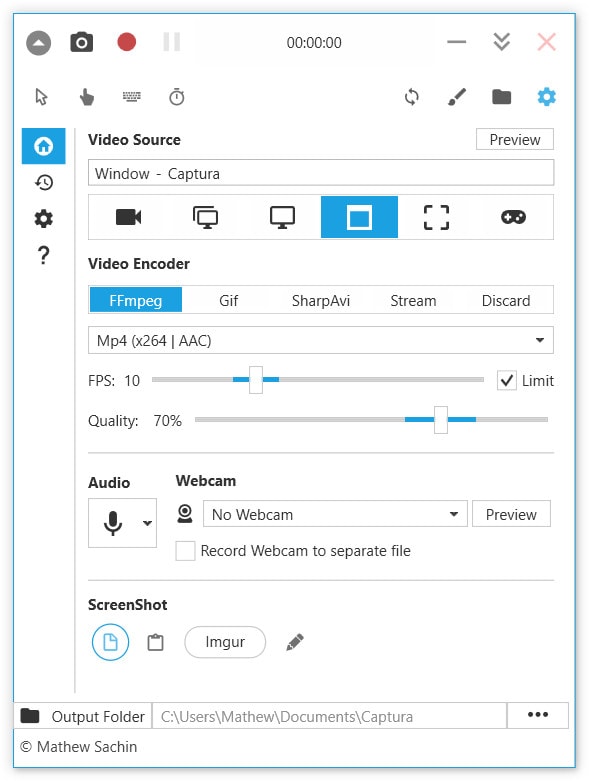
O Captura também permitirá que você grave a tela inteira, uma janela fixa ou uma região específica da tela. Embora possa não ter tantos recursos e configurações personalizáveis como algumas das outras ferramentas que veremos nesta lista, o Captura é amado por muitas pessoas porque permite usar as teclas de atalho para controlar o processo de gravação. Assim que a gravação for concluída, você pode carregá-la diretamente em vários sites como YouTube e Facebook.
Principais Recursos:
- De todos os programas de gravação que examinaremos nesta lista, o Captura tem a interface mais fácil
- Você pode gravar a tela (tela inteira, uma janela fixa ou uma região específica da tela), áudio (sons do microfone e do sistema) e webcam
- Ele suporta uma ampla gama de formatos, incluindo MP4, GIF, AVI e muitos mais
- Você pode optar por usar os movimentos do cursor do mouse em tempo real. Ele também irá capturar cliques do mouse e do teclado
- Além de gravações de tela, o Captura também pode ser usado para tirar capturas de tela
- É também um dos poucos gravadores de código aberto que pode ser usado através da linha de comando
- Ao usar o seletor de região, você pode facilmente desenhar na tela em tempo real
- Você pode alternar entre diferentes fontes de áudio durante a gravação, como do microfone para os sons do sistema
Vantagens:
- Você pode fazer capturas de tela
- O vídeo pode ser gravado nos formatos AVI, GIF, MP4
- Grave uma parte específica da tela ou toda a tela, de acordo com sua preferência
- Você também pode gravar a partir da webcam
- O software também pode ser usado a partir da linha de comando
Desvantagens:
- Inclui publicidade indesejada, bem como outras ofertas
3. CamStudio
O CamStudio é outro gravador de tela muito popular que também já existe há algum tempo. Com esta ferramenta, você pode facilmente gravar vídeo e áudio de qualquer coisa que esteja acontecendo em sua tela e então converter facilmente a gravação para o formato AVI. Esses vídeos AVI podem ser convertidos em vídeos em Flash que vão usar menos sua largura de banda, permitindo que você os envie para praticamente qualquer plataforma online.

O CamStudio é conhecido por criar vídeos de demonstração (como fazer) ou informativos. Também é uma das melhores ferramentas quando você deseja criar um vídeo de alta qualidade e manter o tamanho de arquivo baixo. O programa também permite aumentar ou diminuir o tamanho do vídeo, dependendo do site para o qual você gostaria de enviar o vídeo.
Principais Recursos:
- Crie vídeos com som (sons do microfone e do sistema) e legendas de tela
- Permite gravar a webcam ao mesmo tempo
- Codec de qualidade permite criar vídeos de alta qualidade e de tamanho pequeno
- Use cursores personalizados durante a gravação do vídeo para aqueles momentos em que você precisa enfatizar uma seção do vídeo
- Captura a tela inteira ou uma região específica em uma determinada janela
- Permite a gravação de picture-in-picture usando a versão desktop
- Adicione uma sobreposição de texto ao gravar a tela
- Grave os vídeos em vários formatos, incluindo AVI e SWF
Vantagens:
- Com algumas configurações básicas, podem ser facilmente instalados plugins adicionais.
- Estão disponívies recursos avançados de gravação de tela e edição de vídeo.
- Conveniente.
Desvantagens:
- Esta ferramenta é compatível apenas com o sistema operacional Windows.
- É necessário instalar alguns complementos para tornar seu dispositivo compatível com este software.
4. ShareX
O ShareX é um dos gravadores de tela open cource mais antigos do mercado, pois oferece soluções de captura de tela há mais de 12 anos. Durante esse tempo, o ShareX cresceu tremendamente, tornando-se uma potência de captura de tela que oferece a seus usuários vários modos de gravação. Como tal, é a ferramenta que você deve escolher se estiver procurando uma solução que seja simplificada, mas também que torne o processo de captura de tela contínuo e eficiente.
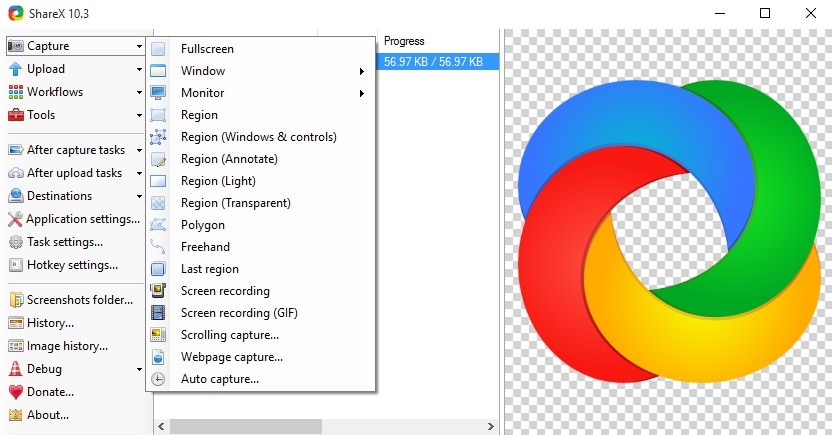
Também é totalmente gratuito para baixar e usar e não impõe nenhuma restrição à gravação, o que significa que você não precisa lidar com restrições de tempo ou marcas d'água no vídeo. Você também pode compartilhar facilmente os vídeos em várias plataformas online, incluindo Facebook, YouTube, Twitch, Vimeo e outros.
Principais Recursos:
- O ShareX fornece várias maneiras de capturar a tela, incluindo gravações em tela cheia, uma janela específica ou uma região específica, como um retângulo ou quadrado.
- Você pode personalizar a gravação de várias maneiras, incluindo a adição de efeitos, anotações, marcas d'água e muito mais.
- Você também pode usar arrastar e soltar, upload da área de transferência e menu de contexto do Windows Explorer, para fazer upload de arquivos de mídia, como imagens e até vídeos, junto com o texto para o projeto.
- O ShareX é essencialmente uma ferramenta de produtividade que inclui várias outras opções, incluindo recursos de compartilhamento de arquivos e impressão.
- Ele suporta mais de 40 serviços de hospedagem diferentes, incluindo FTP, Dropbox e Imgur.
- Existem várias ferramentas avançadas que podem ser úteis de várias maneiras, incluindo um editor de imagens, um alterador de DNS, indexador de diretório e muito mais.
- Você pode personalizar as teclas de atalho para facilitar o processo de gravação
- Ele também oferece suporte a serviços de encurtamento e compartilhamento de URL
Vantagens:
- Permite a gravar a tela inteira.
- Também existe a opção de captura automática.
- Inclui várias ferramentas de captura avançadas.
- Opção de upload direto de arquivo
Desvantagens:
- Não está disponível para Mac
- Os links compartilháveis expiram com o tempo (links de imagens).
- Um pouco complicado para iniciantes
5. Freeseer
O Freeseer é uma ferramenta de captura de tela e streaming de vídeo open source e totalmente gratuita que pode ser muito útil para a gravação de jogos, embora você possa usá-la para gravar outro tipo de vídeo de projeção de tela. Ele usa codificação Python, interface Qt4 e GStreamer para processamento de áudio e vídeo. Ele também tem uma ampla gama de codecs e áudio livres de royalties que você pode usar.
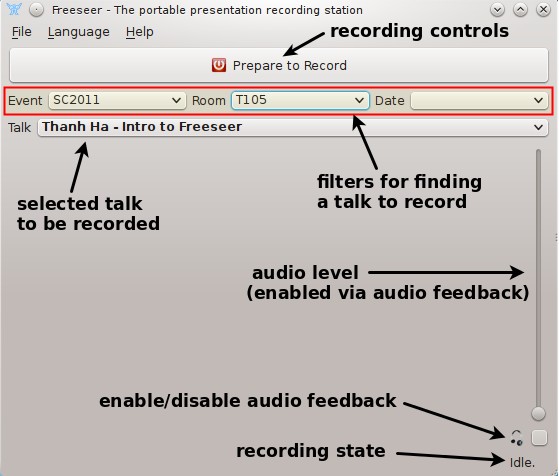
A maioria das pessoas usa essa ferramenta para gravação de apresentações e streaming ao vivo e tem a reputação de ser uma das melhores ferramentas para usar em conferências educacionais ou para gravar debates. Por oferecer suporte a uma ampla variedade de plugins, também é altamente personalizável.
Principais Recursos:
- O Freeseer é uma ferramenta altamente personalizável, dando aos desenvolvedores a capacidade de alterar aspetos da ferramenta configurando plugins existentes ou adicionando novos.
- Você também pode personalizar facilmente os aspetos do vídeo que está gravando, alterando as gravações de áudio e vídeo ou a pasta para salvar o projeto final.
- Também é muito útil para a transmissão em direto de vídeo e áudio usando o plugin RTMP e Justin.tv
- Ele vem com um editor de palestras para ajudar a gerenciar as palestras que você pode gravar
- Você pode configurar teclas de atalho para simplificar o processo de gravação
- Carrega vídeos diretamente para o YouTube
- O editor de relatórios o ajudará a identificar e relatar facilmente quaisquer problemas que possam aparecer durante o processo de registro.
Vantagens:
- O streaming de áudio e vídeo pode ser feito usando os plugins Justin.tv e RTMP.
- Um editor de palestras é fornecido para ajudar a gravar e gerenciar as palestras.
- Suporte atalhos de teclado
- Permite fazer o upload dos vídeos gravados para o YouTube
Desvantagens:
- Sem opções de edição disponíveis
- Disponível apenas para Windows
6. SimpleScreen Recorder
O SimpleScreen Recorder é um programa Linux projetado para gravação de tela e jogabilidade. Como o nome sugere, é uma solução simples com uma interface de usuário que o ajuda a usar seus recursos altamente úteis. Esses recursos o tornam um dos melhores e mais poderosos gravadores de tela do mercado.
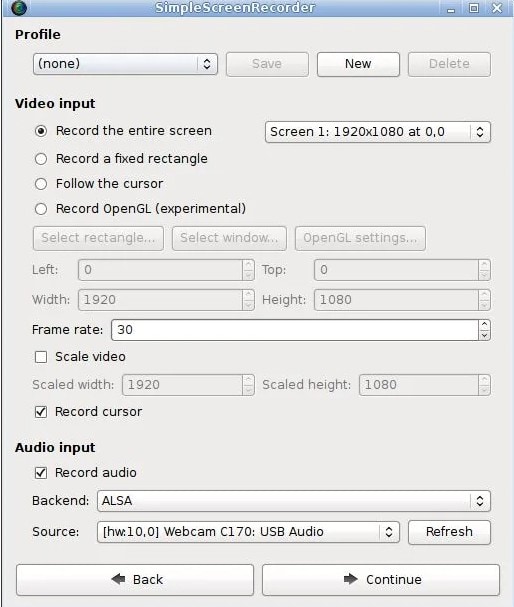
O SimpleScreen Recorder suporta X11, OpenGL e vem com uma interface gráfica de usuário baseada em Qt. Você pode optar por gravar a tela inteira ou uma seção específica da tela. Você também pode pausar e retomar a gravação de vídeo a qualquer momento e personalizar o processo de gravação usando formatos de arquivo e códigos existentes, embora possa adicionar muitos mais, conforme desejado.
Principais Recursos:
- Uma interface gráfica de usuário baseada em QT
- A gravação é mais rápida do que com a maioria das outras ferramentas
- Você pode gravar a tela inteira ou uma seção da tela
- Ele permite a sincronização perfeita de áudio e vídeo
- É totalmente multi-thread e não bloqueará nenhum novo componente se houver um pequeno atraso em cada componente. Isso cria uma experiência de gravação muito mais suave, especialmente quando você tem um processador com vários núcleos.
- Se o seu sistema estiver lento, o SimpleScreen Recorder reduzirá automaticamente a taxa de quadros do vídeo
- Permite pausar e retomar a gravação
- Você também verá estatísticas em tempo real durante a gravação, incluindo tamanho do arquivo, tempo de gravação, taxa de bits, taxa de quadros e muito mais
- Ele suporta uma ampla variedade de formatos de arquivo e codecs para personalizar ainda mais o processo de gravação
Vantagens:
- Possui interface gráfica.
- Configurações personalizáveis.
- Este software permite transmissão ao vivo.
- Você pode verificar os vídeos e depois pausar/retoma, conforme necessitar.
Desvantagens:
- Sem opções de edição.
- Disponível apenas para Linux.
7. UltraVNC
Embora este software possa não ser muito familiar para muitas pessoas, é uma boa escolha quando você está procurando uma solução muito rápida e fácil de navegar. O UltraVNC é um dos gravadores de tela mais rápidos do mercado, pois foi desenvolvido para ser rápido. Além da interface simples, você também tem a opção de usar teclas de atalho para facilitar o processo de gravação.
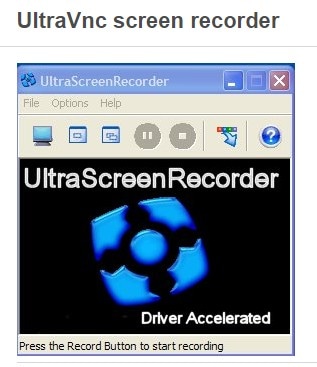
Ele grava vídeo e áudio (sons do microfone e do sistema) e sincroniza facilmente os dois, ideal para quando você deseja gravar um vídeo instrucional ou educacional. Assim que os vídeos forem gravados, você poderá compartilhá-los facilmente em várias plataformas.
Principais Recursos:
- O UltraVNC usa um driver de espelho, tornando-o um dos gravadores de tela mais rápidos do mercado. Ele permite que você grave e sincronize áudio e vídeo
- Todos os vídeos que você grava são salvos no disco rígido do computador, facilitando o seu acesso.
- Você pode usá-lo para gravar ao mesmo tempo várias janelas abertas na tela
- Todos os vídeos gravados com o UltraVNC estão no formato MP4 e podem ser acessados e reproduzidos em qualquer dispositivo.
- Se sua CPU estiver sobrecarregada, o UltraVNC pode otimizar o processo de gravação e, em seguida, compactar o vídeo final para reduzir a tensão em seu computador.
- Você não precisa lidar com nenhum anúncio na interface
- Ele fornece ferramentas de edição básicas e algumas avançadas que você pode usar para personalizar o vídeo.
Vantagens:
- O software integra o driver de espelho do dispositivo, tornando-o o gravador de tela mais rápido.
- Os vídeos gravados são salvos no disco rígido do seu PC e, posteriormente, podem ser compartilhados em outras plataformas sociais.
- Você também pode gravar áudio e sincronizá-lo posteriormente com seu vídeo.
Desvantagens:
- Opções limitadas na versão gratuita
8. Krut Computer Recorder
O Krut Computer Recorder é um gravador de tela open source que usa Java. É fácil de usar e ideal para a criação e desenvolvimento de tutoriais e vídeos instrutivos. Ele tem um comando tão excelente da sincronização correta de áudio e vídeo que você pode usá-lo para gravar um filme que pode estar passando no seu computador junto com o áudio e tudo ficará excelente.
Ele também suporta a gravação de toda a tela ou apenas uma seção. Todos os vídeos gravados com o Krut Computer Recorder estão no formato MOV e serão salvos no disco rígido do computador.

Principais Recursos:
- A interface de gravação compacta torna a gravação muito fácil
- Você pode definir um cronômetro para iniciar e parar a gravação automaticamente
- Você pode mover facilmente a área de gravação durante a gravação
- Ele permite que os usuários visualizem os vídeos gravados, mesmo quando a gravação está em andamento
- Você pode usar o ponteiro do mouse durante a gravação
- A gravação e a reprodução podem ser feitas em duas taxas de quadros diferentes
- A sincronização de vídeo e áudio é de altíssima qualidade
Vantagens:
- Você pode gravar streams sem interrupções
- Função de gravação decente.
- Software muito portátil e simples de usar
Desvantagens:
- Os arquivos de saída estão apenas nos formatos .mov e .wav.
- Não tem uma interface bonita
9. XVidCap
O XVidCap é outro software de código aberto que você pode usar para gravar a tela. É uma solução ideal para quando você deseja gravar tutoriais, vídeos de instruções e até mesmo vídeos de jogos. Possui uma interface simples e minimalista que visa simplificar o processo de gravação, com teclas de controle facilmente acessíveis que permitem iniciar ou parar a gravação, avançar ou acessar os controles de edição.
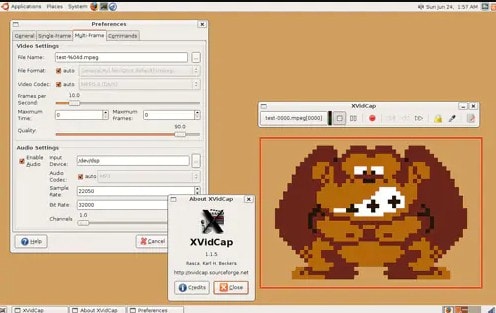
Um de seus recursos mais importantes é que ele usa um modo de gravação sem interface gráfica, o que significa que não afetará muito os recursos do computador. Você também pode escolher usar o XVidCap no modo de linha de comando, que inclui recursos avançados adicionais que podem não estar acessíveis na interface gráfica.
Principais Recursos:
- Você pode escolher capturar o vídeo em um ou vários quadros
- Tem uma grande variedade de configurações de áudio e vídeo que podem ser personalizadas de várias maneiras
- Você pode escolher usar a gravação através da interface ou o modo de linha de comando, que oferece opções adicionais de gravação
- Você pode ajustar facilmente as configurações de gravação, incluindo o nome do arquivo, formato de saída, taxa de quadros, codec e até mesmo a qualidade durante o processo de gravação
- A interface do usuário é simples e oferece suporte a vários idiomas
- Você pode optar por gravar a tela inteira ou uma seção específica da tela
- Possui um recurso de codificação on-line
- Os vídeos capturados com o XVidCap podem ser de qualidade muito alta
Vantagens:
- Vários recursos de edição.
- Várias opções disponíveis de formatos de vídeo.
- Fácil de usar
Desvantagens:
- A ferramenta já não é desenvolvida há alguns anos.
- O áudio não funciona muitas vezes
10. Kazam ScreenCaster
O Kazam ScreenCaster é uma ferramenta muito simples que você pode usar para capturar o que está acontecendo em sua tela. Este programa de código aberto está disponível para Linux e Windows e pode gravar vídeo e áudio facilmente e em vários fluxos. A interface do usuário é fácil de navegar, tornando muito fácil capturar screencasts e screenshots da mesma janela principal. Há também uma ampla gama de botões facilmente acessíveis que permitem escolher se deseja capturar a tela inteira, todas as telas, uma janela específica ou área de captura.
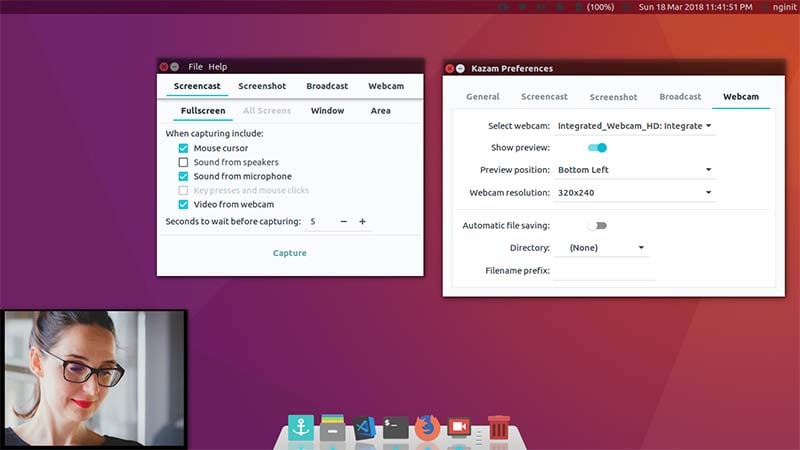
Também existe a capacidade de usar ponteiros do mouse durante a gravação, bem como a opção de desativar esse recurso. Você também pode optar por usar o recurso de atraso de tempo, que pode ser um ótimo indicador do momento exato em que a gravação começará.
Principais Recursos:
- Uma plataforma simples e eficiente torna a transmissão de tela simples e direta
- Funciona sem problemas e não afeta o desempenho geral do computador
- Você pode escolher capturar a tela inteira, uma janela especificada ou uma seção da tela
- Você também pode escolher usar o recurso de ponteiro do mouse
- Os atalhos do teclado permitem que você inicie, pause e termine a gravação com muito mais rapidez e facilidade.
- Ele vem com um mixer de áudio que permite a sincronização adequada e correta de áudio e vídeo
- Você pode usar os recursos básicos de edição para adicionar efeitos de vídeo
- Você também pode capturar imagens da webcam
Parte 3: Gráfico de Comparação dos Gravadores de Tela Open Source
|
Nome do software |
OBS |
Captura |
ShareX |
Camstudio |
Freeseer |
SimpleScreen Recorder |
UltraVNC |
Krut |
XVidCap |
Kazam |
|---|---|---|---|---|---|---|---|---|---|---|
|
Seleção de Área |
Não |
Sim |
Não |
Sim |
Sim |
Não |
Não |
Sim |
Sim |
Sim |
|
Captura de webcam |
Não |
Sim |
Sim |
Sim |
Não |
Não |
Não |
Sim |
Sim |
Sim |
|
Mixer de Áudio |
Sim |
Não |
Sim |
Não |
Não |
Não |
Sim |
Não |
Não |
Não |
|
Limitação de Tempo |
Sim |
Sim |
Sim |
Sim |
Sim |
Sim |
Sim |
Não |
Sim |
Não |
|
Edição |
Sim |
Sim |
Sim |
Sim |
Sim |
Sim |
Sim |
Não |
Não |
Sim |
|
Partilhar em Redes Sociais |
Sim |
Sim |
Sim |
Sim |
Sim |
Não |
Não |
Não |
Não |
Não |
|
Efeitos de Vídeo |
Não |
Não |
Não |
Sim |
Não |
Sim |
Sim |
Sim |
Sim |
Sim |
Dica Adicional: Grave sua tela com o Wondershare DemoCreator
Uma das principais desvantagens dos gravadores de tela open source amplamente disponíveis é que a maioria das interfaces tende a não ser tão amigável e, portanto, não são fáceis de usar. Na verdade, o foco principal deste tipo de software está na funcionalidade, e não na interface. Isso torna difícil para novos usuários entender e usar o software. Por isso, trouxemos o Wondershare DemoCreator que está disponível para as pessoas que enfrentam esse problema. É um software 2 em 1 que permite gravar sua tela e ainda o ajuda a editar os vídeos gravados.
 100% seguro
100% seguro 100% seguro
100% seguroO Wondershare DemoCreator oferece gratuitamente o pacote de edição avançada, com o qual você pode não apenas editar, mas também gravar simultaneamente de sua webcam e tela. É popularmente conhecido por gravar jogos em alta velocidade (até 120 FPS) junto com o áudio. O seu editor de vídeo permite realizar a edição básica dos vídeos gravados, adicionar anotações como texto explicativo, efeitos e ajustar os efeitos do cursor.

Conclusão
Neste artigo vimos os 10 melhores gravadores de tela open source para Windows. Não apenas fornecemos o melhor, mas também analisamos cada um deles em detalhes, juntamente com os respectivos prós e contras. Isso o ajudará a escolher o melhor gravador de tela open source, de acordo com suas necessidades. Como há poucos problemas com esses softwares open source, é altamente recomendável usar o DemoCreator para amenizar esses problemas e gravar sua tela com facilidade.




David
chief Editor